
上期我们分享了一组精美的PPT模板
相信应该有很多同学对PPT制作有一定的兴趣
今天小杨带来了PPT制作教程
我们先来看看

你感觉自己很高吗?
看完今天的教程你还可以
话不多说,教学开始

<跨度>1
第一步
当然,打开PPT
创建一个空白页
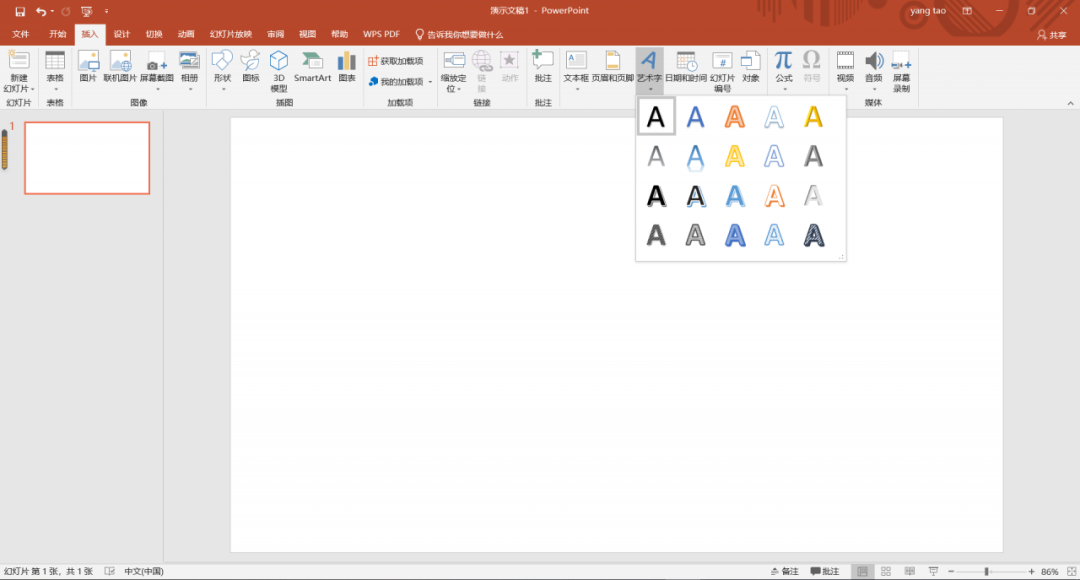
第二步
切换到插入窗口
找到“艺术字”并选择您最喜欢的艺术字
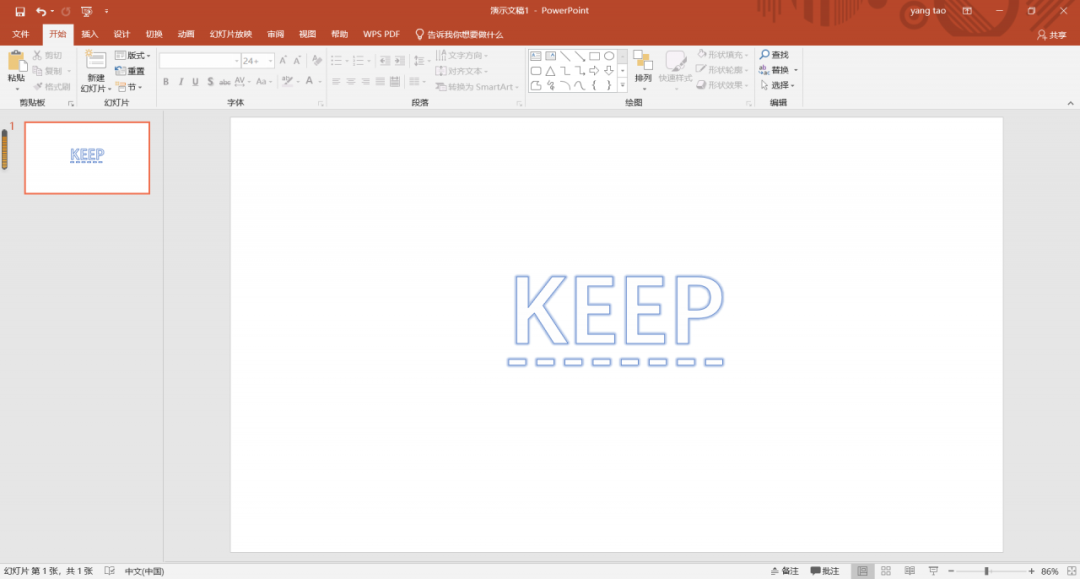
第三步
输入您想要的单词或汉字

第一部分工作已经完成
转到下一部分

在第二部分之前
如果您在第一部分中选择的艺术字太细
可能表现得不太好
这时我们可以在“开始”界面选择字体
使其变得粗体和更大
(这里我用第一个艺术字作为演示)
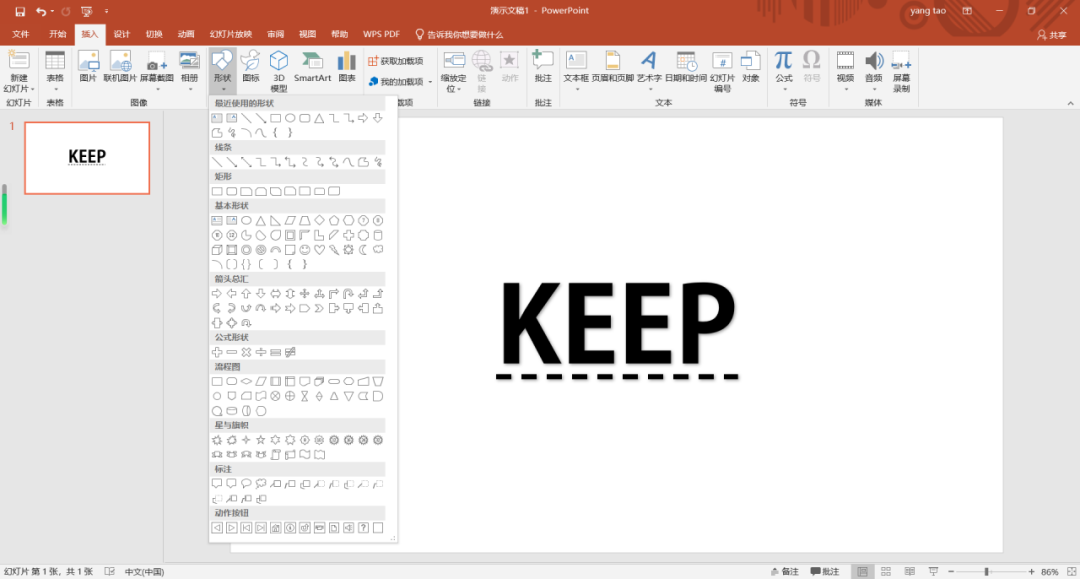
第一步
切换到插入界面
单击“形状”以使用“矩形”
所选矩形的大小就是PPT区域的大小
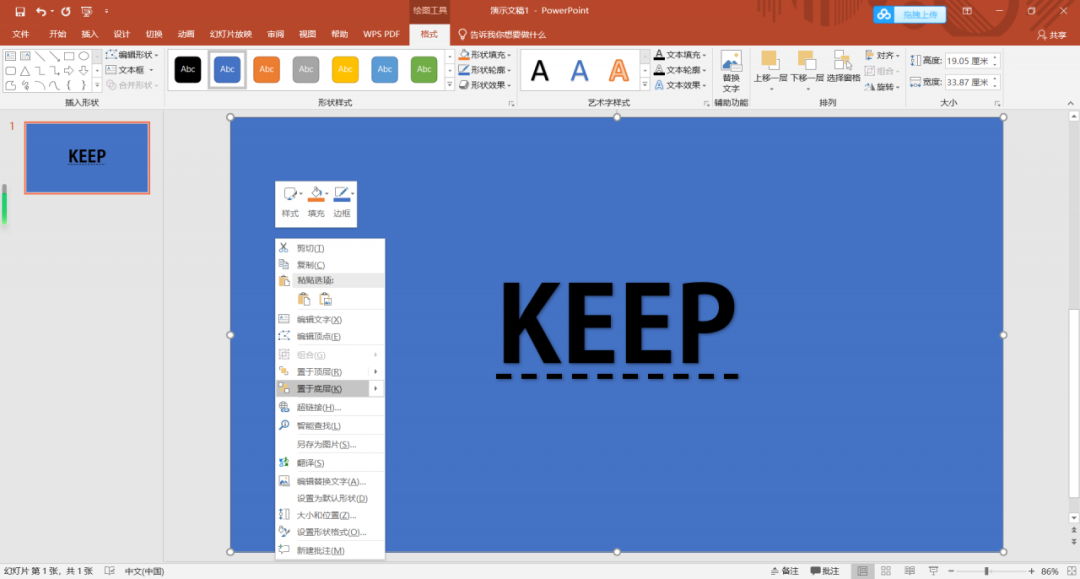
第二步
右键单击蓝色选区内部
选择“发送到后台”
漂浮我们的话语
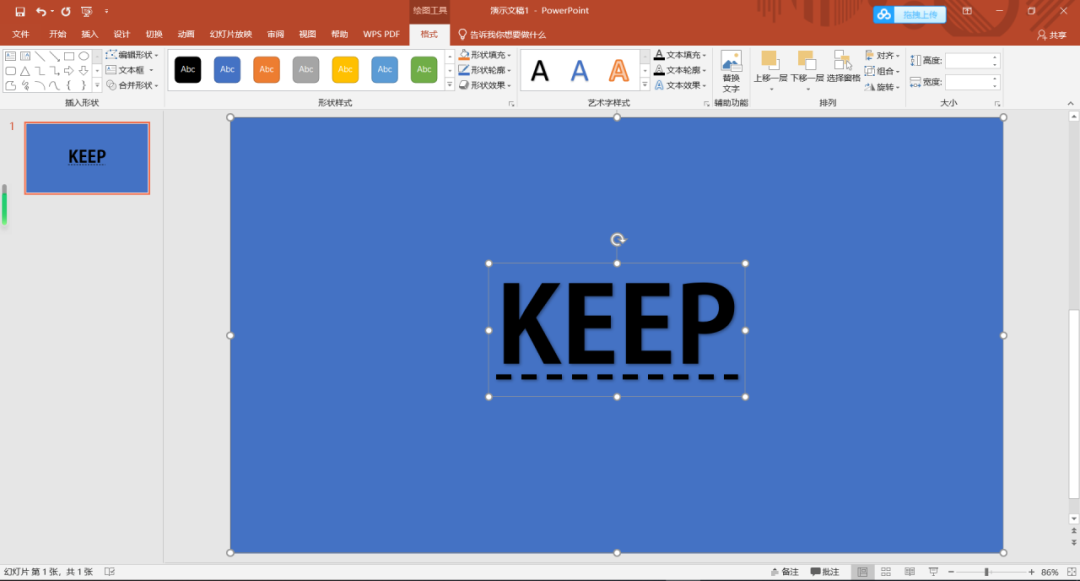
第三步
按住“Ctrl”
选择边框和文本
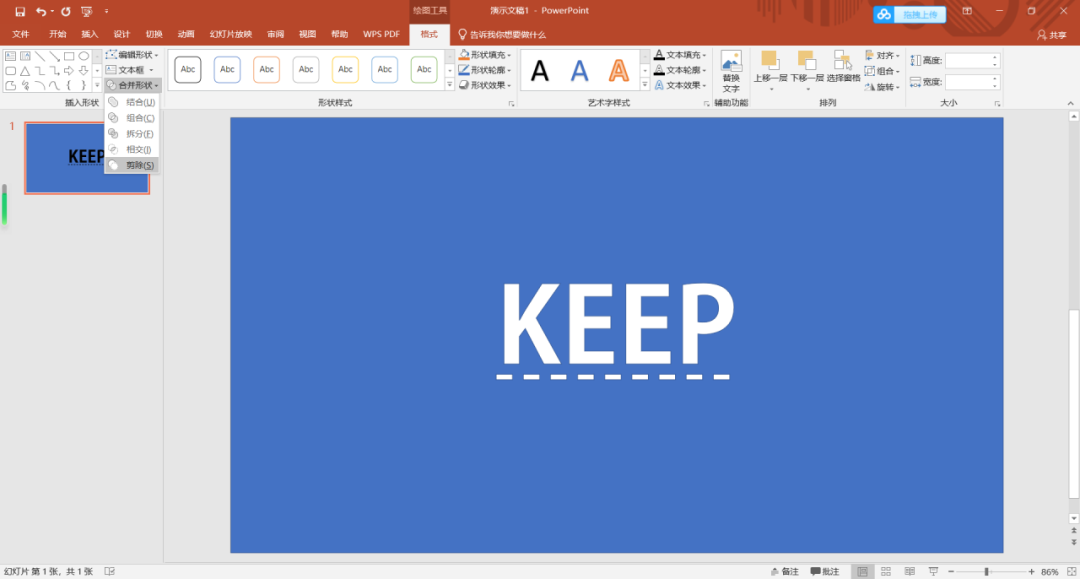
第四步
切换到格式窗口
“合并图案”并选择“剪切”

文本处理完成
距离最终效果只剩下最后一部分了
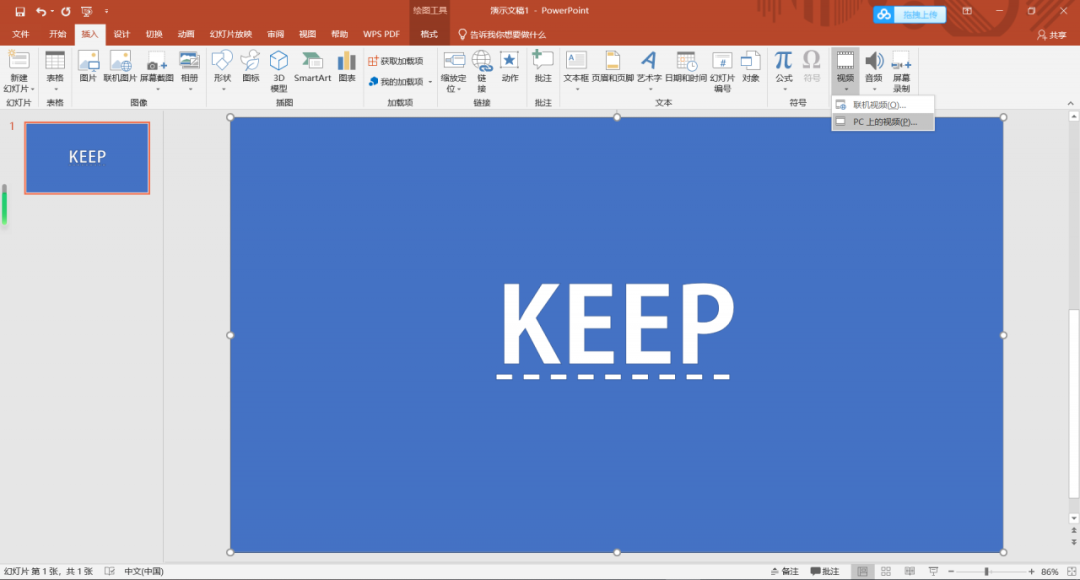
<跨度>3
第一步
切换到插入窗口
选择“视频”目录下的“PC 上的视频”
您可以选择您喜欢的视频
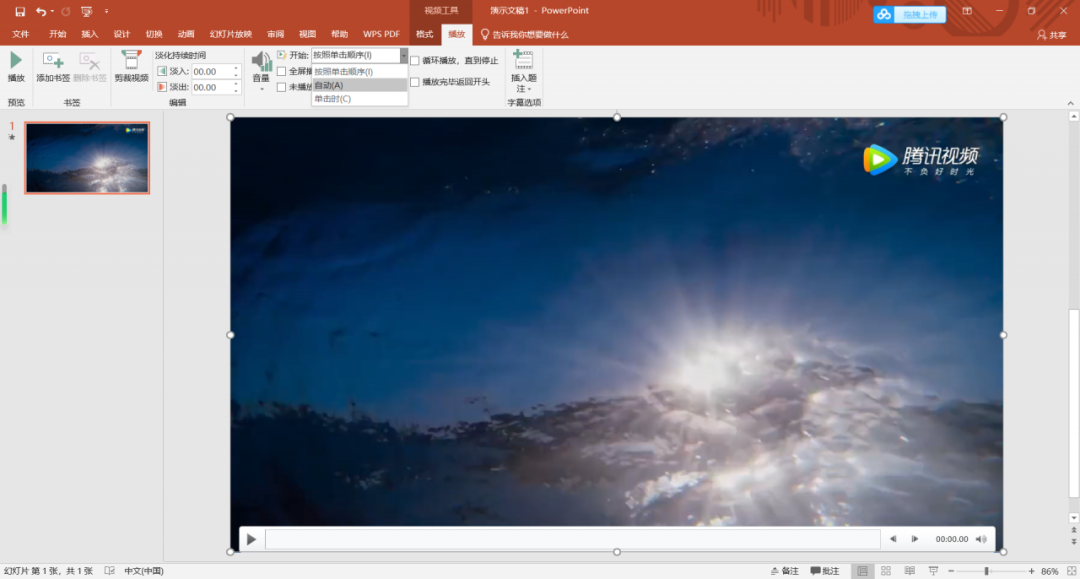
第二步
调整视频放置文字的位置
选择“播放”窗口
将视频播放方式更改为“自动”
并勾选右侧的“循环播放”
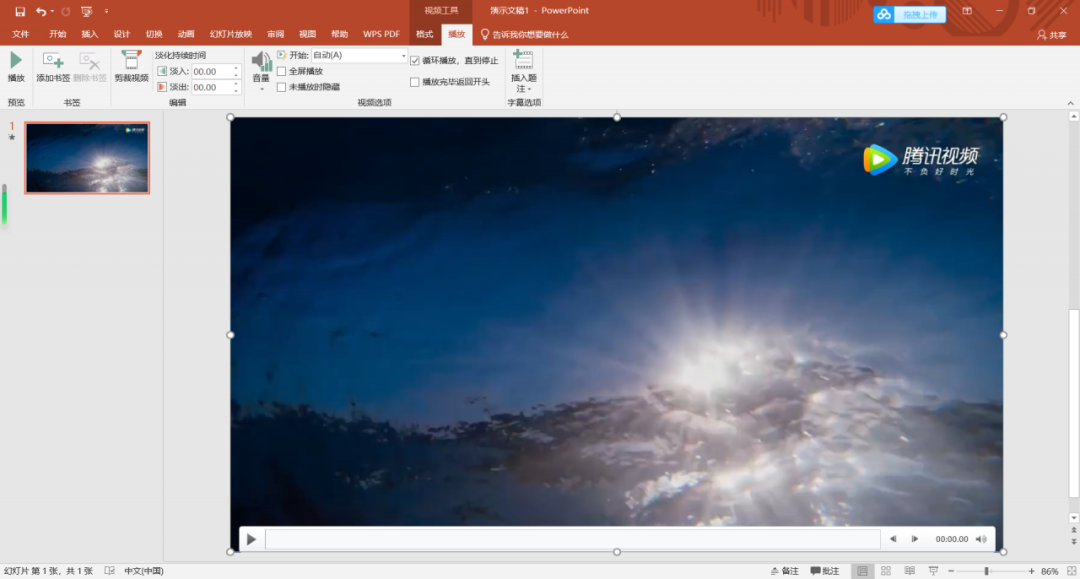
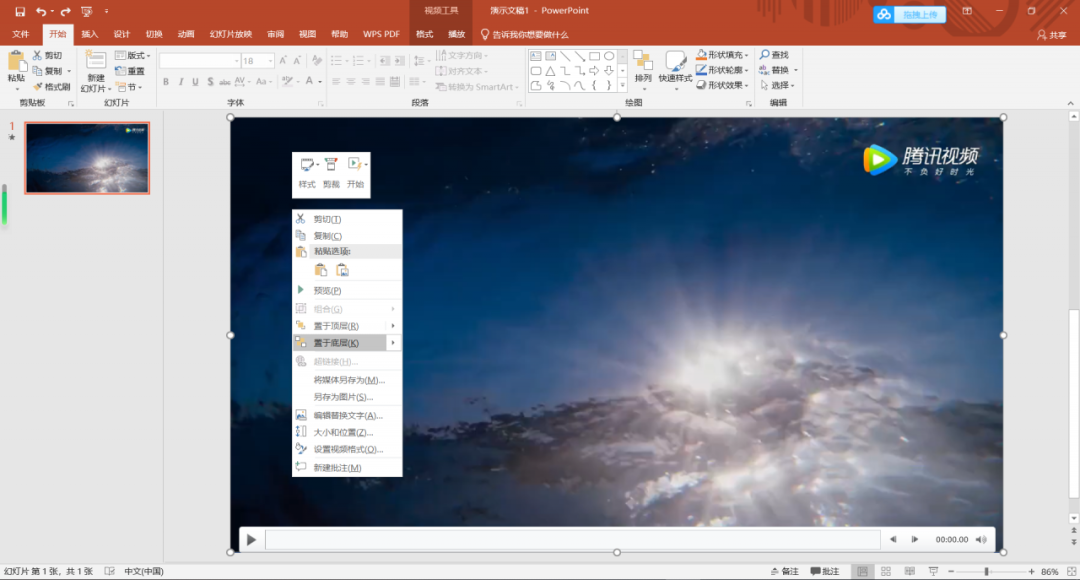
第三步
右键单击视频
选择“发送到后台”
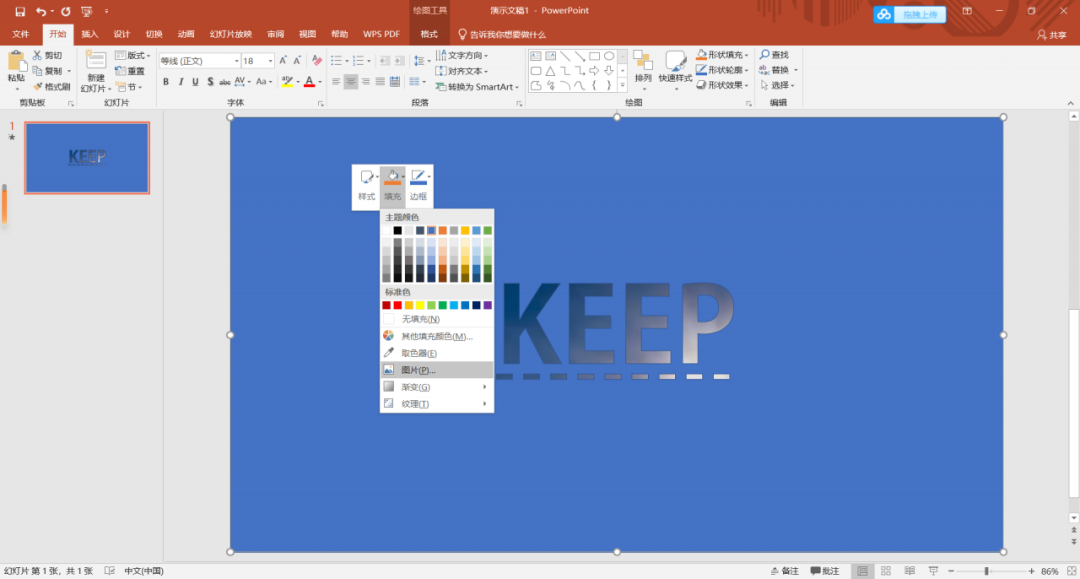
第三步
右键点击
选择“填充”选项
在这里您可以更改背景颜色或选择相应的图片
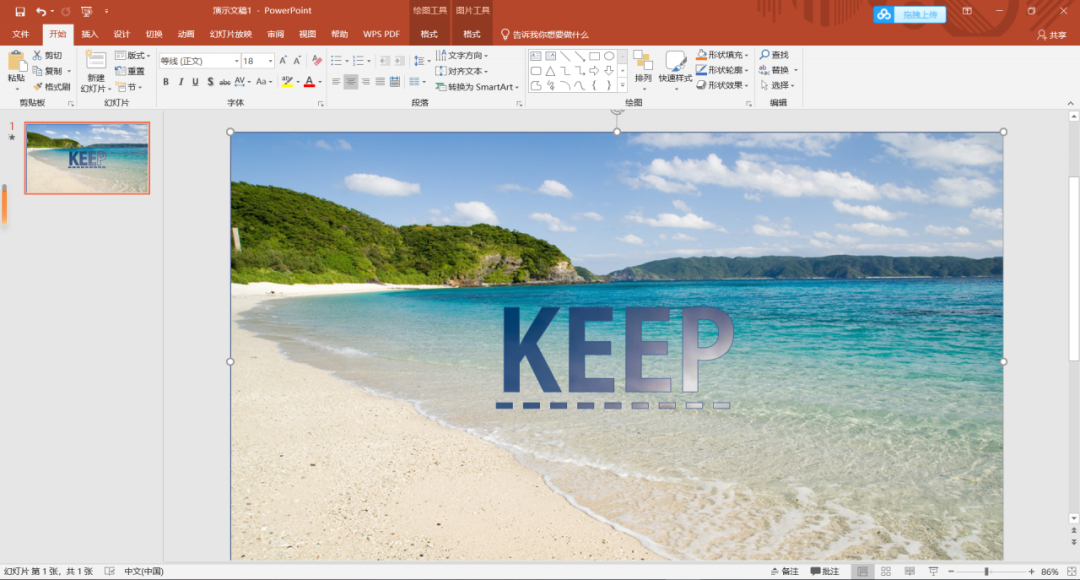
这里我使用一张海滩的照片

选择“显示”
你会发现这个高大上的操作你都学会了

是不是很简单
好的
今天的分享到这里就结束了
如有疑问可直接在公众号留言
小杨在后台默默地看着你
视频教程稍后发布
敬请关注!

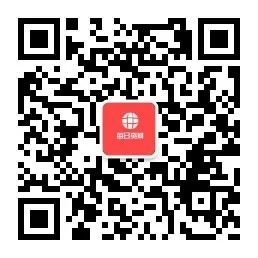 扫码关注我们
扫码关注我们每日分享
成为更好的自己
文章为用户上传,仅供非商业浏览。发布者:Lomu,转转请注明出处: https://www.daogebangong.com/articles/detail/PPT%20tutorial%20sharing%201%20%20mask%20animation.html

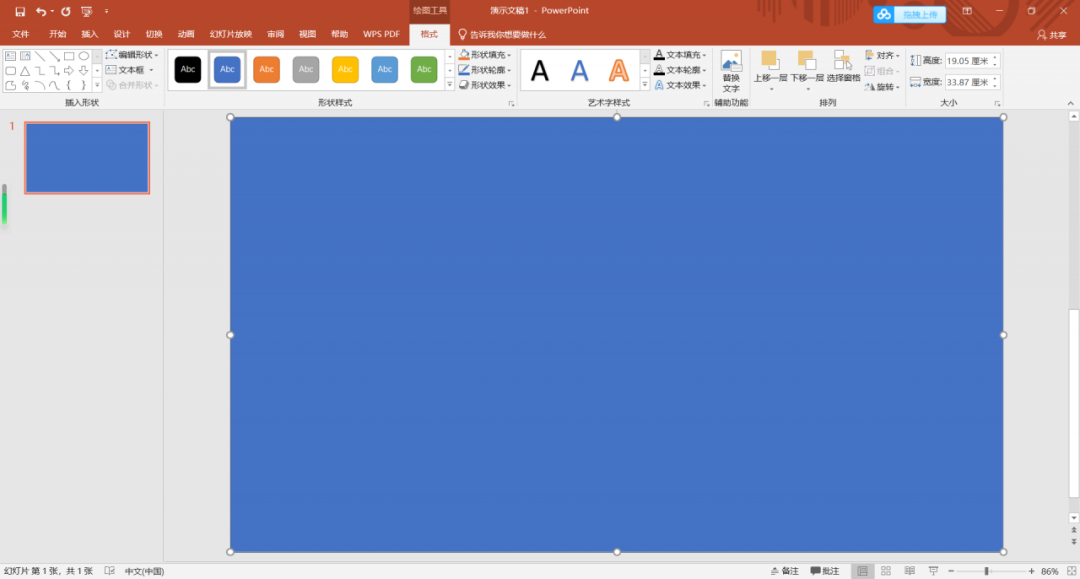
 支付宝扫一扫
支付宝扫一扫 
评论列表(196条)
测试